Must Read
- Πρόστιμα και παύση εργασιών σε οικοδομές και εργοτάξια από την Επιθεώρηση Εργασίας
- Παρθενική πτήση ιπτάμενου αυτοκινήτου με επιβάτη τον διάσημο συνθέτη Ζαν Μισέλ Ζαρ
- Φρένο στα μπόνους δόμησης του ΝΟΚ βάζει με τροπολογία το ΥΠΕΝ
- Ηλεκτροπαραγωγή Αλεξανδρούπολης: Στο επόμενο στάδιο η κατασκευή του νέου σταθμού 840MW στη ΒΙΠΕ Αλεξανδρούπολης
- Γέφυρα Ρίου – Αντιρρίου: Το «αριστούργημα της μηχανικής» κλείνει είκοσι χρόνια λειτουργίας
- Στα 12 δισ. ευρώ φτάνει το «ανεκτέλεστο» στον τομέα της κατασκευής φωτοβολταϊκών και αιολικών – Η ανάγκη για αποσαφήνιση του πλαισίου και η νέα αγορά
- Το νέο έντυπο Ε1: Όλες οι αλλαγές - O κρίσιμος πίνακας για τους επαγγελματίες
- Ολοκληρώνεται το παζλ στους αυτοκινητόδρομους της χώρας – Ποιες είναι οι 3 τελευταίες εκκρεμότητες
- O μεγαλύτερος εκτυπωτής 3D έχτιζε ολόκληρα σπίτια – Eνας ακόμα μεγαλύτερος χτίζει γειτονιές
- ΤΕΕ: Τι περιλαμβάνεται στο σχέδιο δράσης για την Κ. Μακεδονία
- Ψηφίστηκε από την Επιτροπή της Βουλής το ν/σ του ΥΠΕΝ για κλιματική αλλαγή
- Project VORIA: Τι περιλαμβανει η επένδυση ύψους 250 εκατ. ευρώ στο Μαρούσι
- ΑΔΜΗΕ – Νational Grid: Προκηρύσσονται οι μελέτες για τη διασύνδεση με Αίγυπτο
- Θεσσαλονίκη: Ξεκινούν πάλι άμεσα οι εργασίες για τον Flyover
- Αύριο στη Λαμία επετειακή εκδήλωση για τον εορτασμό των 100 χρόνων του ΤΕΕ
- Πρόεδρος ΚΕΔΕ: «Στις 14 Μάϊου η εκδίκαση στο ΣτΕ της προσφυγής 165 Δήμων»
- Οι 15 παρεμβάσεις για τη μεταρρύθμιση και τον εκσυγχρονισμό του σιδηροδρόμου
- Σε λειτουργία τέθηκε το πρώτο μέρος του συμπλέγματος αιολικών πάρκων στη Δυτική Μακεδονία
- Στο Ταμείο Ανάκαμψης το πρόγραμμα «Εξοικονόμηση ενέργειας σε επιχειρήσεις – Φωτοβολταϊκά στις επιχειρήσεις»
- Εγκρίθηκε η χρηματοδότηση για την αναβάθμιση του Δικαστικού Μεγάρου Κατερίνης
Στον οδηγό αυτο θα επεξηγήσουμε τις ρυθμίσεις του προφίλ μας. Η διαχείριση των αγγελιών είναι από μόνη της μια ξεχωριστή κατηγορία. ΤΑ στοιχεία email και όνομα εισάγονται αυτόματα από το λογαριασμό. Στο επόμενο βήμα μας ζητείται να επιλέξουμε από τον υπολογιστή μας τις φωτογραφίες που αφορούν την αγγελία, όπως φαίνεται παρακάτω: Στο περιβάλλον διαχείρισης των αγγελιών βλέπουμε τα εξής: Οι διαφημίσεις του Michanikos-Online είναι άμεσα συνδεδεμένες με τα επαγγέλματα των μηχανικών.1.ΔΗΜΙΟΥΡΓΙΑ ΛΟΓΑΡΙΑΣΜΟΥ (3)

Το όνομα χρήστη είναι μοναδικό και δεν αλλάζει, αλλά μπορούμε να χρησιμοποιήσουμε διαφορετικό όνομα προβολής.
Επιλέγουμε την Ειδικότητά μας ως μηχανικοί από το drop-down menu.
Πατάμε το κουμπί “Εγγραφή”.




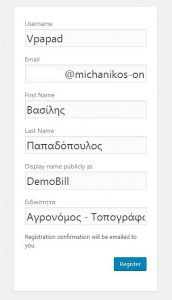





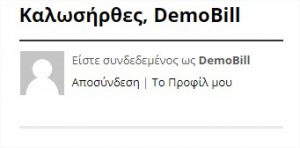
2.ΔΙΑΧΕΙΡΙΣΗ ΠΡΟΣΩΠΙΚΟΥ ΛΟΓΑΡΙΑΣΜΟΥ (3)
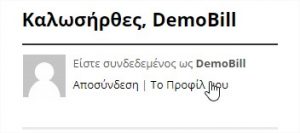
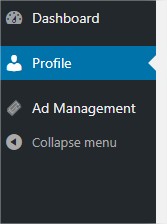

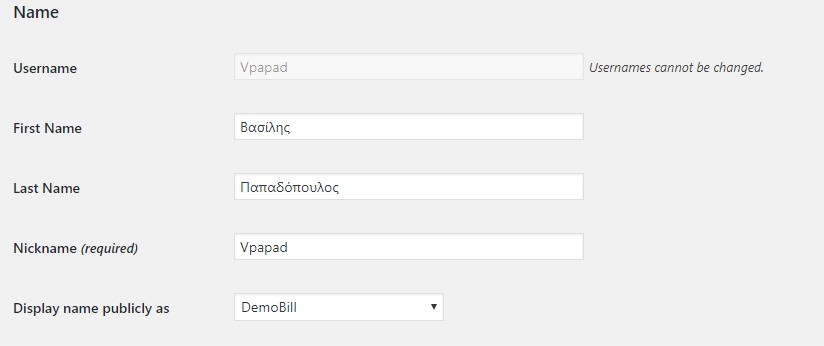
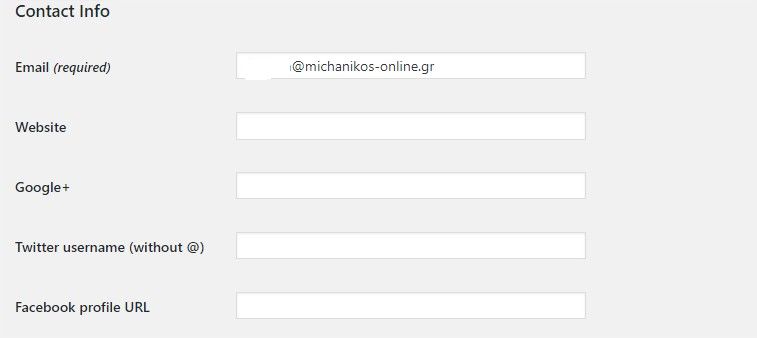
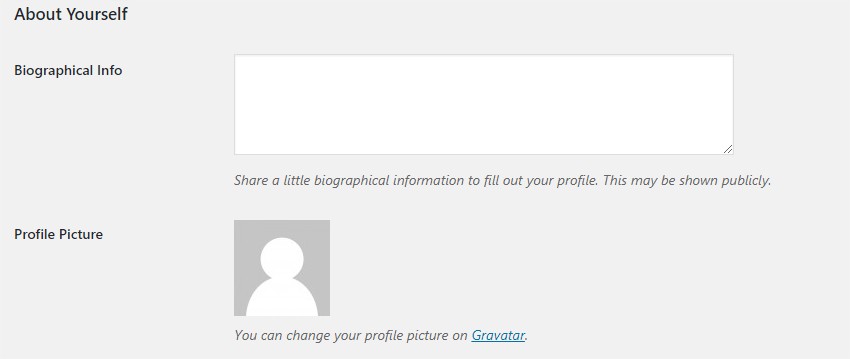
Επίσης από εδώ διαχειρίζεστε την κατηγορία Ειδικότητα Μηχανικού όπου και μπορείτε να την αλλάξετε αν έχει εισαχθεί λάθος κατά την εγγραφή.
Στο τελευταίο πεδίο υπάρχουν κάποια βοηθητικά πεδία όπως τηλέφωνο-διεύθυνση και πόλη για τις αγγελίες.



Εισάγοντας το όνομα χρήστη ή το email σας θα αποσταλεί email που θα σας καθοδηγήσει ώστε να αλλάξετε τον κωδικό σας.
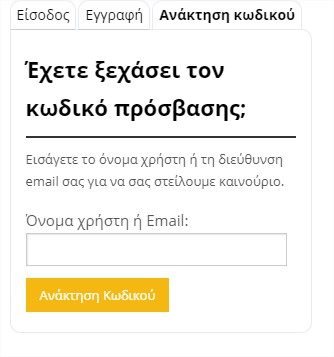
3.ΔΙΑΧΕΙΡΙΣΗ ΑΓΓΕΛΙΩΝ (6)



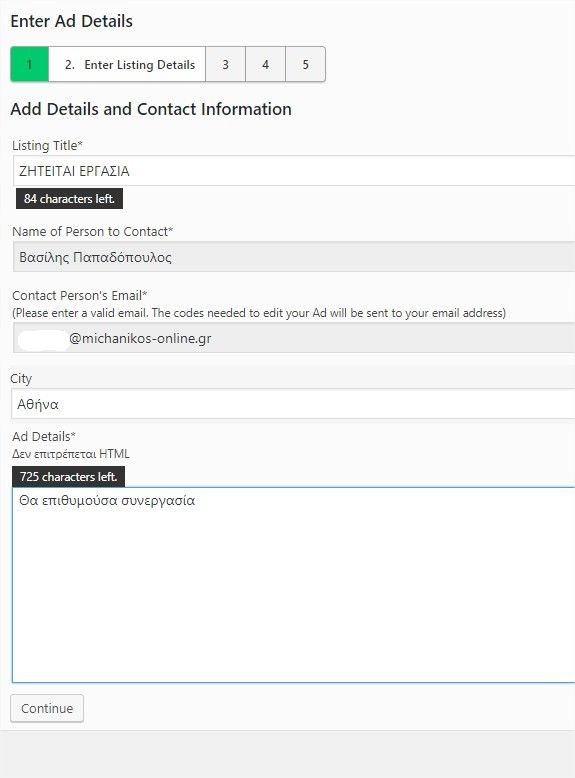


πλάτος:350px
ύψος: 250px
μέγεθος: 250 kb.
Αν οι διαστάσεις είναι λάθος θα σας ζητηθεί να μετατρέψετε τις φωτογραφίες σας στις αποδεκτές διαστάσεις. Το μήνυμα που θα σας παρουσιαστεί θα είναι του τύπου:
![]()
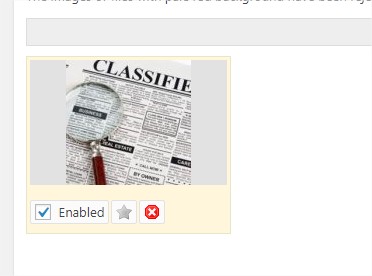
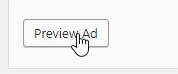
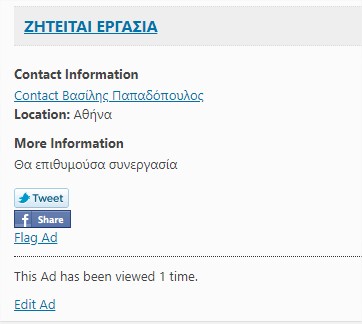


Η αγγελία είναι έτοιμη προς έγκριση.
Νέα/Ληγμένη/Αναφερόμενη/Ημιτελής/Σε αναμονή έγκρισης/ Οριστικοποιημένη
4.ΔΗΜΙΟΥΡΓΙΑ ΣΧΟΛΙΟΥ (1)
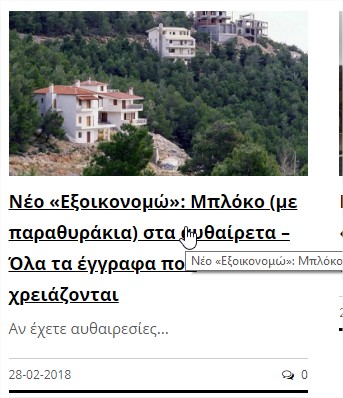
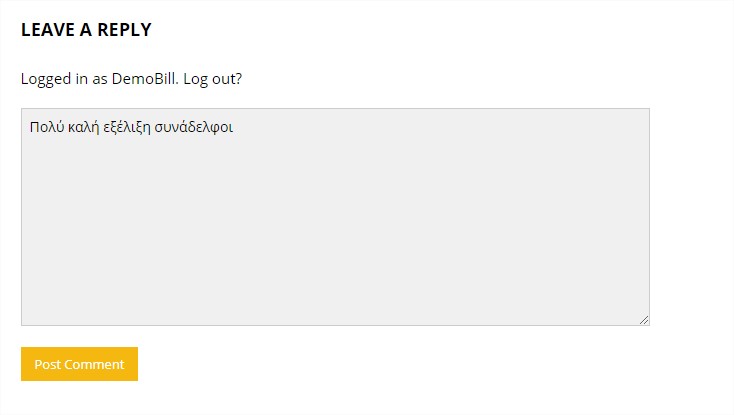

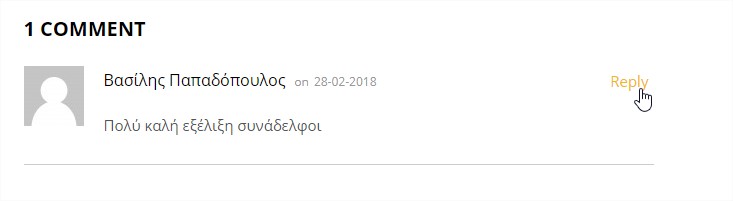
5.ΑΠΕΝΕΡΓΟΠΟΙΗΣΗ ADBLOCKER (1)
Αρχικά εντοπίζετε το εικονίδιο στην γραμμή των πρόσθετων και το επιλέγετε.
![]()
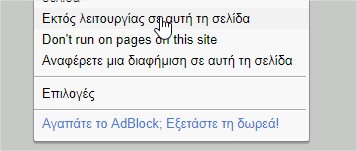
![]()
Load More









































